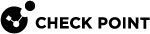Gaia Portalでのパスワードポリシーの設定
手順
|
|
重要 -Scalable Platforms (MaestroおよびChassis) では、該当するセキュリティーグループの Gaia Portal に接続する必要があります。 |
|
ステップ |
手順 |
|---|---|
|
1 |
ナビゲーションツリーで、User Management > Password Policy をクリックします。 |
|
2 |
パスワードポリシーオプションの設定
|
|
3 |
クリックApply。 |
パスワードの強度
|
パラメータ |
説明 |
|---|---|
|
Minimum Password Length |
Gaia ユーザまたは SNMP ユーザ パスワードの最小文字数。 すでに設定されているパスワードには適用されません。
|
|
Disallow Palindromes |
回文とは、各方向で同じように読める一連の文字、数字、または文字です。
|
|
Password Complexity |
必要な文字タイプの数:
文字の種類は次のとおりです。
この設定を変更しても、既存のパスワードには影響しません。 |
パスワード ヒストリ
|
パラメータ |
説明 |
|---|---|
|
Check for Password Reuse |
すべてのユーザのパスワードの再利用を確認します。 パスワード履歴のチェックとパスワード履歴の記録を有効または無効にします。 ユーザのパスワードが変更されると、新しいパスワードがそのユーザの最近のパスワードと照合されます。 同一のパスワードは使用できません。記録に保持されるパスワードの数はHistory Lengthで設定します。 SNMP パスワードには適用されません。
|
|
History Length |
ユーザに新しいパスワードが設定されたときに、保持してチェックする以前のパスワードの数。
|
必須のパスワード変更
|
パラメータ |
説明 |
|---|---|
|
Password Expiration |
パスワードが有効な日数。その後、パスワードの有効期限が切れます。 ユーザがパスワードを変更すると、カウントが開始されます。 ユーザは、次回ログイン時に期限切れのパスワードを変更する必要があります。 SNMP ユーザには適用しない でください。
|
|
Warn users before password expiration |
ユーザのパスワードの有効期限が切れる何日前に、ユーザがパスワードを変更する必要があるという警告の生成を開始するか。 ログインしていないユーザには、この警告は表示されません。
|
|
Lockout users after password expiration |
パスワードの有効期限が切れた後、ユーザをロックアウトします。 ユーザのパスワードの有効期限が切れた後、ユーザはこの日数だけログインしてパスワードを変更できます。 ユーザがその日数以内にパスワードを変更しない場合、ユーザはログインできなくなり、ロックアウトされます。 管理者は、ロックアウトされたユーザのロックをUser Management> Users ページで解除できます。
|
|
Force users to change password at first login after password was changed from Users page |
ユーザのパスワードがコマンド"
|
未使用のアカウントへのアクセスを拒否する
|
パラメータ |
説明 |
|---|---|
|
Deny access to unused accounts |
未使用のアカウントへのアクセスを拒否します。 設定された時間内にログイン試行が成功しなかった場合、ユーザはロックアウトされ、ログインできなくなります。
|
|
Days of non-use before lock-out |
未使用のアカウントをロックアウトするまでの未使用の日数を設定します。 これは、Deny access to unused accounts が有効になっている場合のみ適用されます。
|
ログインに失敗した後のアクセス拒否
|
パラメータ |
説明 |
||
|---|---|---|---|
|
Deny access after failed login attempts |
設定した制限に達すると、ユーザは設定時間ロックアウトされます (ログインできなくなります)。
|
||
|
Block admin user |
このオプションは、Deny access after failed login attempts が有効な場合のみ利用できます。 失敗したログイン試行の設定された制限が |
||
|
Maximum number of failed attempts allowed |
これは、Deny access after failed attempts が有効になっている場合のみ適用されます。 ユーザがロックアウトされるまでに許可されるログイン試行の失敗回数。 試行に連続して失敗すると、以降の試行は失敗します。 ログイン試行が 1 回成功すると、失敗した試行のカウントが停止し、カウントがゼロにリセットされます。
|
||
|
Allow access again after time |
これは、Deny access after failed login attempts が有効になっている場合のみ適用されます。 ユーザが (ログイン試行の失敗により) ロックアウトされた後、再度アクセスを許可します。 設定された時間内にログインが試行されなかった場合、ユーザは設定された時間後にアクセスを許可されます。
例:
|